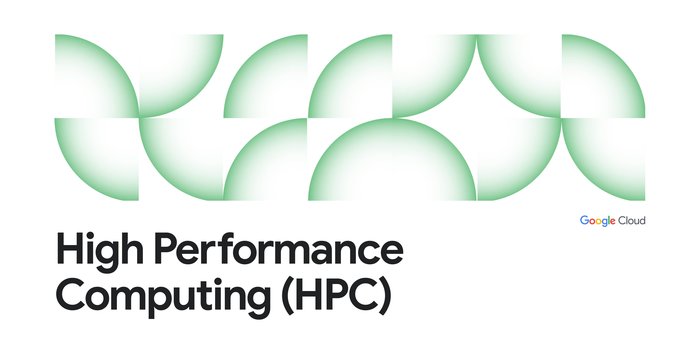緊密な統合によりロギングとモニタリングを容易にする 3 つの方法
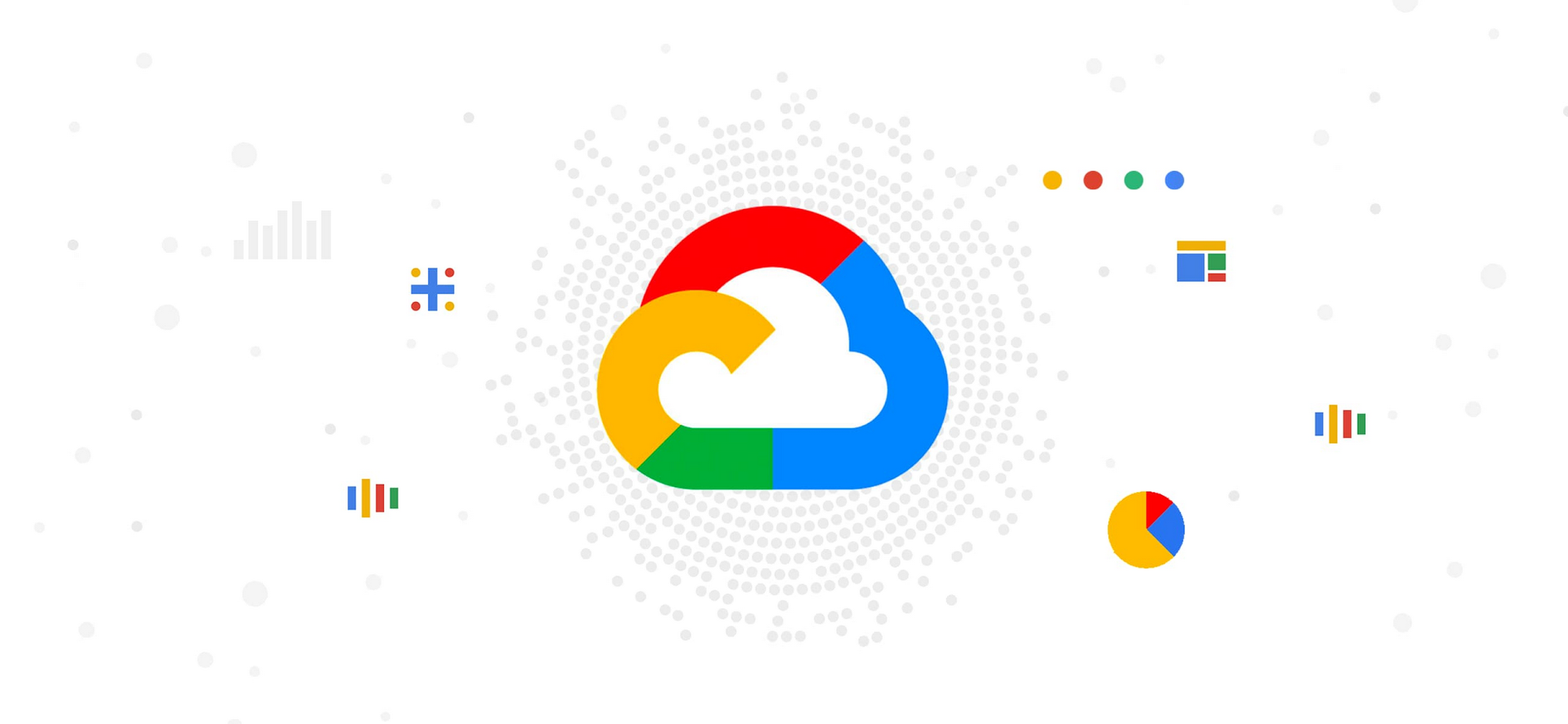
Google Cloud Japan Team
※この投稿は米国時間 2021 年 2 月 16 日に、Google Cloud blog に投稿されたものの抄訳です。
ソフトウェア開発と配信チームの生産性を向上させることは、どの組織にとっても重要です。DevOps Research and Assessment(DORA)による 6 年間にわたる調査では、使いやすいツールがこの生産性を促進し、チームのワークライフ バランスを改善する役割を果たしているとされています。この調査によると、最もパフォーマンスの高いチームは、使いやすいツールを所有している割合が 1.5 倍高いことがわかりました。モニタリング用とロギング用を含めたソフトウェア開発ツールと配信ツールが、お互いにどれほどうまく統合されているかは、利便性における重要な側面の一つです。
Google Cloud では、Google Kubernetes Engine(GKE)や Google Compute Engine(GCE)などのコンピューティング プラットフォームと Cloud Run のようなサーバーレス プラットフォームをオブザーバビリティ ツールと緊密に統合することで、チームが完全な可視性をシームレスに手に入れられるようにしています。
緊密な統合により、Google Cloud でのモニタリングとトラブルシューティングを簡単にする 3 つの方法を見てみましょう。
1. すべてのサービスのログを 1 か所で構成なしに表示、分析、クエリ
2020 年に Google Cloud は、Logging や Monitoring などのわかりやすいサービス名で、オペレーションのヘッダーの下に Stackdriver を Google Cloud Console に導入しました。左側のナビゲーション ペインから [Logging] をクリックすると、ログ エクスプローラが表示されます。ログ エクスプローラは、クエリツール、フィルター、ヒストグラム、クエリまたはフィルタリングされたログのリストを使用して、プロジェクト全体のログを集約表示します。ログにアクセスするために別のプロジェクトを設定する必要はありません。ログは、ログ エクスプローラにリアルタイムでストリーミングされます。
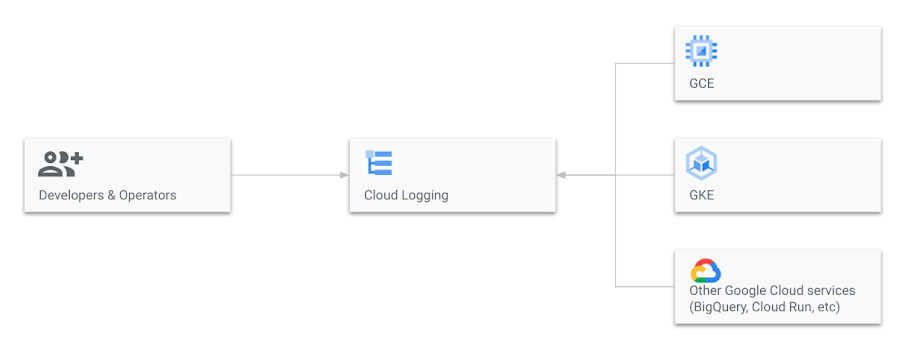
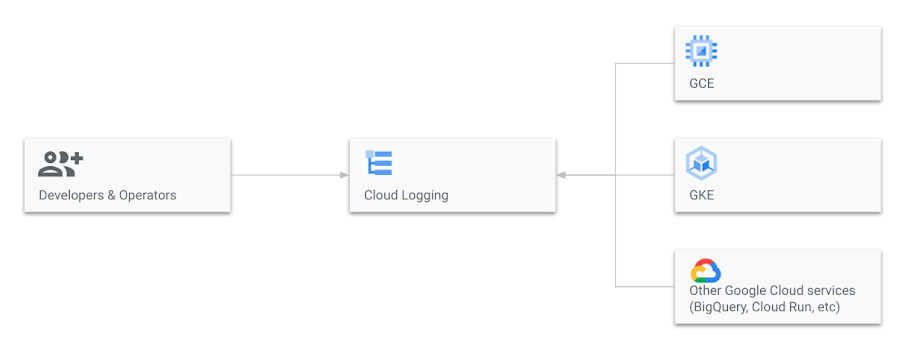
Google コンソールで定期的に作業していない場合は、Logging からログエントリを取得し、gcloud コマンド、Cloud Code、API Explorer を使用して IDE に表示できます。現在プレビュー中のライブ テーリングでは、Cloud Logging が gcloud ツールまたは API Explorer を使用してログエントリを書き込むと、そのログエントリをリアルタイムで表示できます。
2. ログ、指標、トレースを一目で確認し、コンテキストで利用可能
追跡、分析、可視化したデータが最も役立つのは、行動につながるインサイトが手に入る場合であり、行動もリソースがクリックひとつで利用できれば、それだけ実行しやすくなります。ダッシュボードで異常を検出したり、アラートが発生したりした場合、トラブルシューティングと修正を開始するために別のポータルまたはコンソールにログインする必要はありません。そのリソースのロギングとモニタリング サービスへのディープリンクを使用して、コンテキスト内のオブザーバビリティ データにアクセスできます。
そして Google Cloud は、年単位で大規模な運用を行ってきた経験を応用して、重要な情報を表面化させるためのデータのデフォルト ビューを構築しました。Cloud Monitoring の GKE ダッシュボードでは、クラスタ、名前空間、ノード、ワークロード、ポッド、コンテナのレベルでのデプロイメントをフリート全体ビューで表示します。このリソースのいずれかから、ログ、指標、インシデントをクリックできます。このリソースのフリートビューは、GCE ダッシュボードの VM でも利用できます。
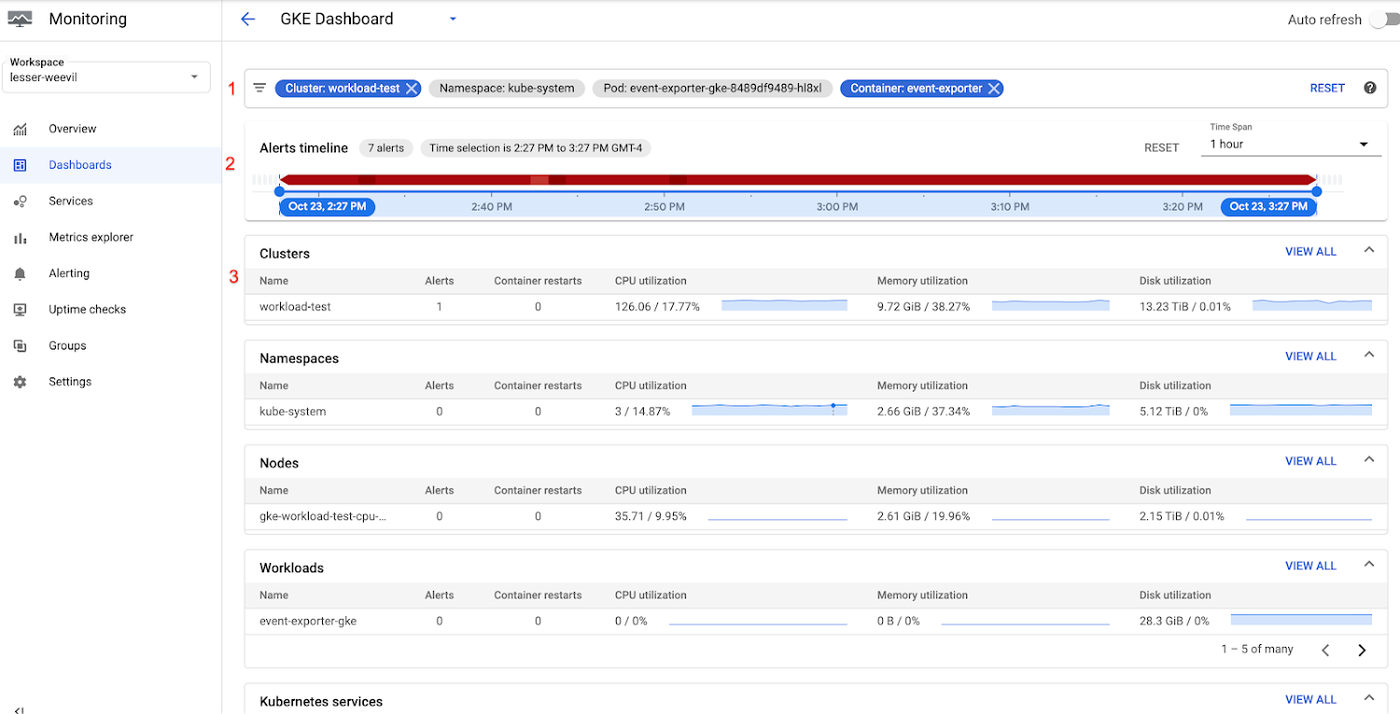
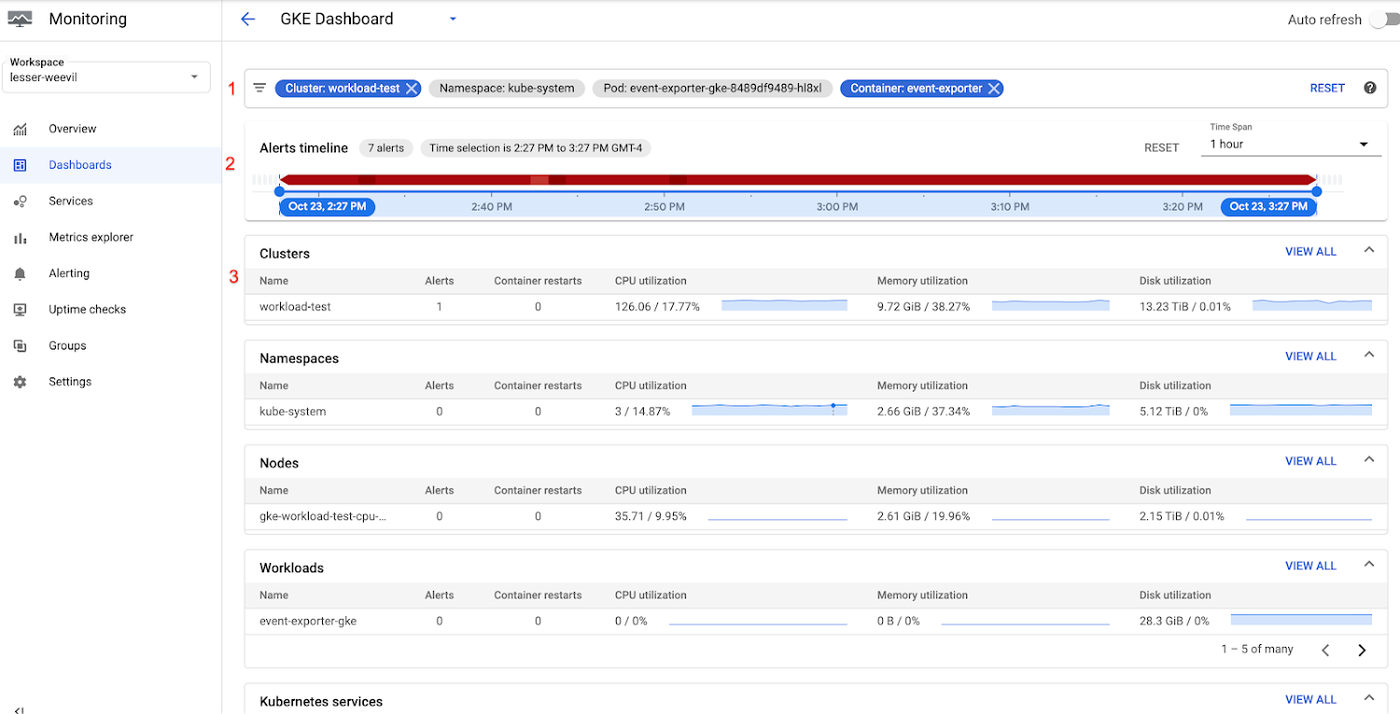
Cloud Monitoring の GKE ダッシュボードのビュー
3. GKE クラスタと GCE VM の指標とログがすぐに利用可能
GKE に新しいクラスタをデプロイすると、システム、ワークロード ログ、指標を収集するエージェントが自動的にインストールおよび構成されます。最初のワークロードをデプロイすると、指標とログが自動的に Cloud Logging と Cloud Monitoring に流れ始めます。
基本的なシステムの指標とログは、VM でデフォルトで利用可能です。より詳細なシステムとアプリケーション レベルの指標とログが必要な場合は、エージェントをインストールする必要があります。エージェントをインストールするには、次の 3 つの簡単な方法があります。
1. 管理している VM が多数ある場合、新規と既存の VM を管理するエージェント ポリシーを作成し、すべてのエージェントの適切なインストールとオプションを確実に自動アップグレードできます。
2. 管理する VM の数が少ない場合、Cloud Monitoring の VM インベントリ ダッシュボードに、プロジェクト内のすべての VM およびそのロギング エージェントとモニタリング エージェントのステータスが一覧表示されます。このダッシュボードから直接エージェントをインストールできます。
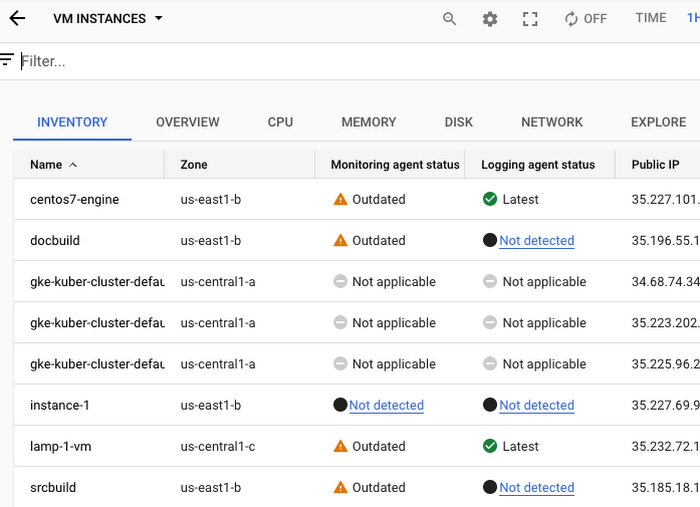
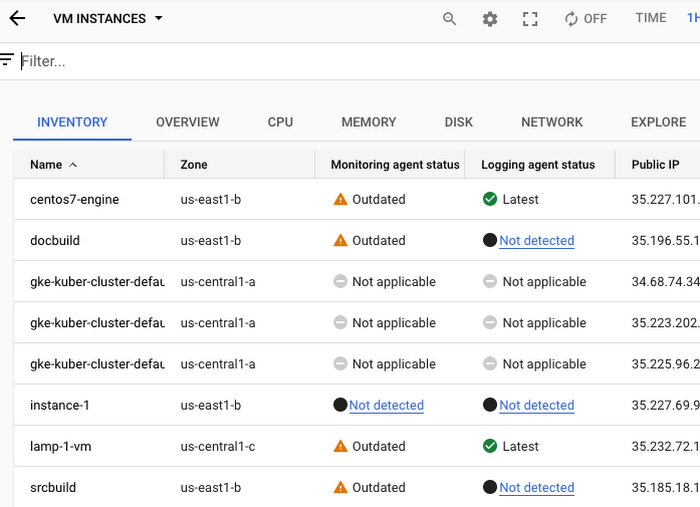
3. その他のオプション: コマンドラインを使用して単一の VM または VM のフリートにエージェントをインストールするか、言語ランタイムを設定できます。
今すぐ観察を始める
DORA の調査では、エリート開発チームのデプロイ頻度が、低パフォーマンスのチームと比較して 200 倍高く、また変更失敗率が 7 倍低い要因の一つが、使いやすいツールであるとされています。Google Cloud でアプリケーションを実行している場合は、コンソールの [ログ エクスプローラ] または [モニタリングの概要] ページにアクセスして、緊密に統合されたツールによってクラウドでの作業がどのように楽になるかをお確かめください。機能の詳細については、お客様の成功事例、料金、Cloud Operations ページをご覧ください。
-プロダクト マーケティング マネージャー John Day
-アウトバウンド プロダクト管理担当ディレクター Rakesh Dhoopar